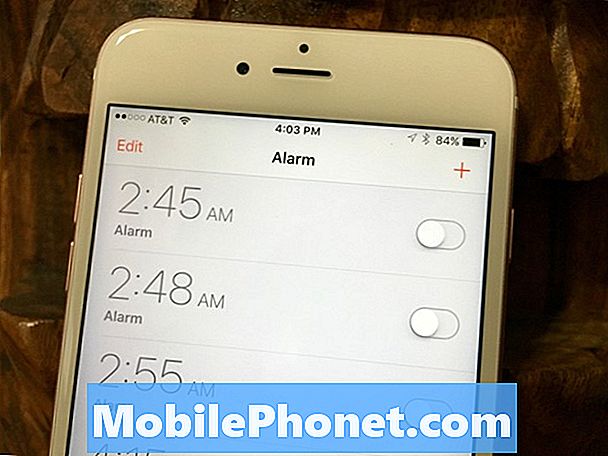콘텐츠
이 가이드는 iOS 9에서 iPhone 음성 메일 메시지를 변경하는 방법을 보여줍니다. 자주 iPhone에 전화를 사용하지 않아도 음성 메일에 더 많은 전화가 전송 될 수 있으므로이 작업을 수행하는 것이 좋습니다.
변경하지 않으면 기본 iPhone 음성 메일 메시지는 매우 개성이없고별로 전문적이지 않습니다. iPhone 음성 메일 메시지를 전문적으로 또는 적어도 발신자가 올바른 사람에게 전달했다는 것을 알리는 것으로 변경하는 것이 좋습니다.
시각적 음성 메일을 사용하면 음성 메일을 호출하여 음성을 설정하는 방법을 기억하지 못할 수도 있습니다. 새로운 iPhone 음성 메일 메시지를 녹음하고 현재 음성 메일을 청취하는 방법을 알려 드리겠습니다.

사용자 정의 iPhone 음성 메일 인사말 또는 메시지를 설정하는 방법에 대해 알아보십시오.
귀하의 이름과 짧은 메시지를 포함 시키십시오. 특히이 전화를 사업 목적으로 사용하는 경우에 특히 좋습니다.
iOS 9의 Visual Voicemail을 사용하면 음성 메일을 쉽게들을 수 있으며 iMessage 또는 전자 메일을 통해 다른 사람에게 메시지를 저장하거나 보낼 수도 있습니다.
새로운 음성 메일 메시지를 설정하는 것은 iOS 9 이상을 실행하는 모든 iPhone에서 동일합니다. 아래 단계에 따라 사용자 정의 iPhone 음성 메일 메시지를 설정하십시오.
탭전화홈 화면의 아이콘.
다음을 탭합니다.음성 메일 탭 화면 오른쪽 하단에 있습니다.
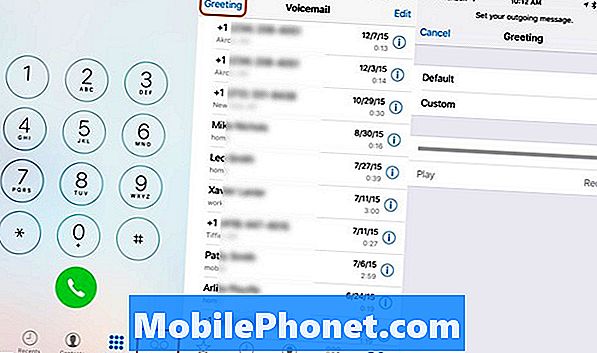
맞춤 iPhone 음성 메일 인사말을 설정합니다.
이 화면이 나타나면 모든 기존 음성 메일이 표시됩니다. 꼭지인사상단에 왼쪽.
인사말 페이지에는 두 가지 옵션이 있습니다. 표준 옵션은 기본 iPhone 음성 메일 메시지를 사용하는 것이지만 사용자 정의 메시지를 녹음 할 수도 있습니다. 사용자 정의 iPhone 음성 메일 메시지가 이미 녹음되어있는 경우 놀이 지금 듣기. 그렇지 않으면 맞춤 탭.
너는 켤 수있어. 기록 새로운 iPhone 음성 메일 인사말 녹음을 시작한 후 끝내십시오. 재생 탭하기 그것을 듣기 위해 당황스러운 실수 나 소음이 없습니다. 메시지에 만족하면를 살짝 누르십시오. 구하다 오른쪽 상단에.
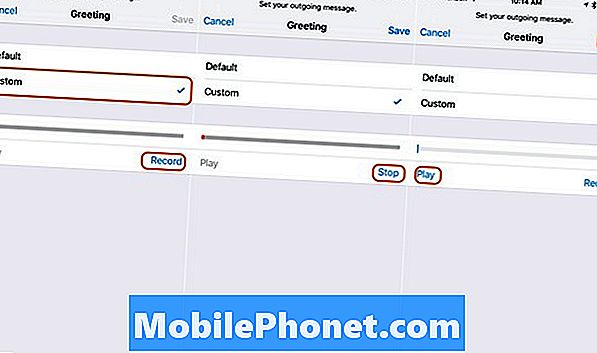
발신자가들을 수 있도록 개인 iPhone 음성 메일 메시지를 녹음하십시오.
메시지를 녹음하는 동안 전화기에 소리를 지르지 말고 조용한 곳에 기록하십시오. 이 기능을 식당에 설치하면 실제로 전화를받는 것처럼 iPhone 음성 인사말이 들리게됩니다.
새로운 iPhone 음성 메일 메시지를 설정하려면 메시지가 전문적이고 일반적인 실수를 피하는 것이 좋습니다. MightyCall은 메시지를 시작하기 위해 "귀하의 전화는 우리에게 매우 중요합니다 ..."를 사용하지 않을 것을 권장합니다.
이 서비스는 또한 귀하의 성명을 진술하고, 전화를 놓친 것에 대해 사과하며, 전화를 다시받을 것을 권장합니다. 가능하다면 회신 전화의 시간 프레임을 포함하십시오. 방치하지 않거나 불필요한 정보를 포함시키지 마십시오.
녹음하는 동안 iPhone 음성 메시지를 짧게 유지하는 것이 좋습니다. 이상적으로 발신자가 25 초 이상 내 말을 듣지 않게하십시오.
개인 사용자의 경우, 재미있는 iPhone 음성 메시지가 원하는 것일 수 있습니다. 짧게 유지하는 것은 좋은 생각이지만, 컴퓨터 나 다른 장치의 스피커를 통해 재생되는 재미있는 음성 메일 메시지를 iPhone을 사용하여 재미있게 즐길 수 있습니다.
iOS 9.2 vs iOS 9.1 : iOS 9.2의 새로운 기능